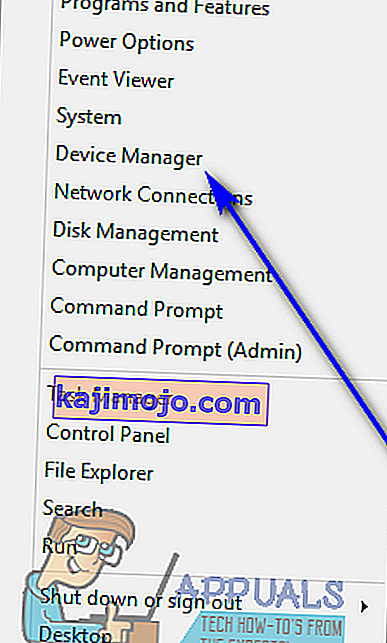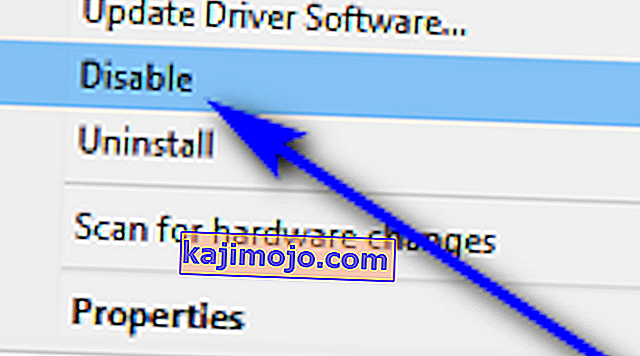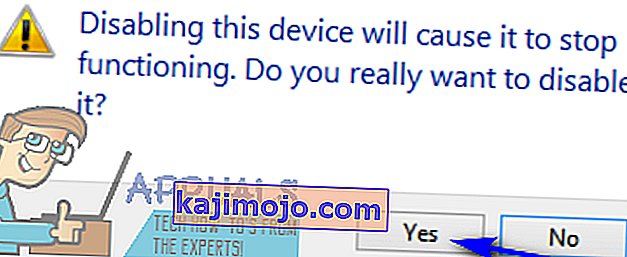Laptop tidak seperti komputer desktop - laptop sudah memiliki semua periferal yang mungkin Anda perlukan di dalamnya. Aksesoris komputer dasar yang Anda perlukan untuk mengoperasikan komputer adalah mouse, keyboard dan monitor, dan laptop menampung ketiganya.
Pada kebanyakan laptop, setiap periferal tidak dapat diputuskan dan diganti sesuka hati seperti halnya dengan komputer desktop, karena setiap periferal sudah terpasang pada laptop. Itulah yang terjadi, jika keyboard laptop berhenti berfungsi, baik sebagian atau seluruhnya, Anda tidak bisa begitu saja memutuskannya dan menghubungkan yang baru. Anda harus membuka tudung laptop dan mengganti seluruh keyboard internal. Ini bisa sangat mahal, itulah sebabnya kebanyakan orang dengan keyboard laptop di bawah standar atau tidak berfungsi cukup menghubungkan keyboard eksternal normal ke laptop mereka dan menggunakannya sebagai gantinya. Dalam kasus seperti itu, dan di banyak kasus lainnya, pengguna laptop ingin menonaktifkan keyboard internal laptop untuk menghindari penekanan tombol yang tidak diinginkan atau tidak disengaja yang didaftarkan di komputer.
Pada Windows 10, yang terbaru dan terhebat dalam garis panjang Sistem Operasi Windows, sangat mungkin untuk menonaktifkan keyboard yang terpasang di laptop. Anda tidak dapat benar-benar menggunakan komputer apa pun (termasuk laptop) tanpa keyboard, itulah sebabnya Anda harus memastikan keyboard eksternal terhubung ke laptop sebelum Anda menonaktifkan keyboard internal. Untuk menonaktifkan keyboard internal di laptop yang menjalankan Windows 10, Anda perlu:
- Buka Device Manager. Ini dapat dilakukan dengan salah satu dari dua cara - Anda dapat mengklik kanan pada Start Menu untuk membuka Menu WinX dan klik Device Manager , atau tekan tombol Logo Windows + R untuk membuka dialog Run , ketik devmgmt.msc ke yang Run dialog dan tekan Enter untuk meluncurkan Device Manager .
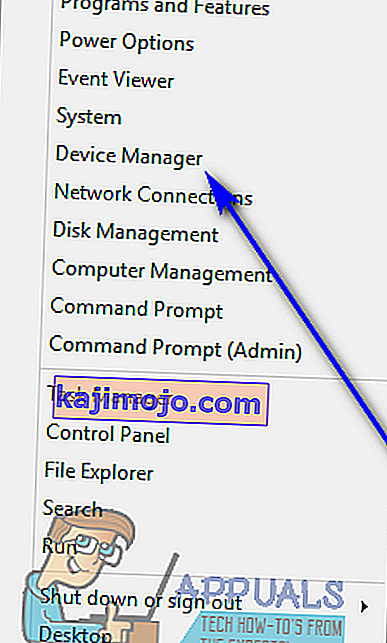

- Di Device Manager , cari dan klik dua kali pada bagian Keyboard untuk meluaskannya.

- Semua keyboard yang terhubung ke komputer Anda pada saat itu akan terdaftar di bawah bagian Keyboard . Temukan daftar untuk keyboard internal laptop, dan klik kanan di atasnya.
- Di menu konteks yang dihasilkan, klik Nonaktifkan .
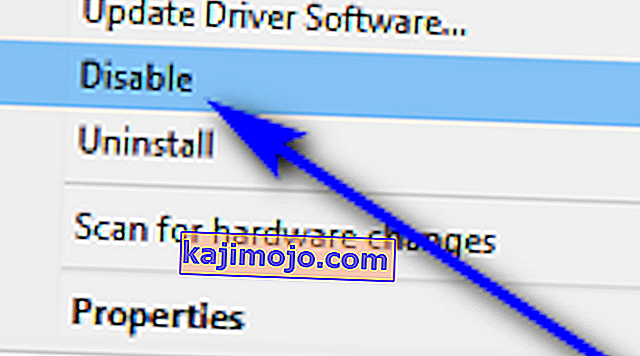
- Klik Ya di kotak dialog yang dihasilkan untuk mengonfirmasi tindakan dan menonaktifkan keyboard bawaan laptop.
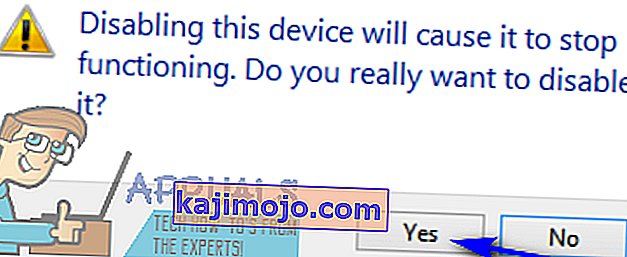
Jika Anda tidak melihat opsi Nonaktifkan di menu konteks yang dihasilkan, jangan takut - Anda akan melihat opsi Copot pemasangan , dan Anda dapat mengekliknya untuk menghapus driver untuk keyboard bawaan alih-alih hanya menonaktifkannya. Setelah Anda melakukannya, Anda akan melihat kotak dialog yang meminta Anda untuk mengonfirmasi tindakan - klik OK untuk memberikan konfirmasi dan menghapus driver untuk keyboard internal.
Jika Anda menghapus driver untuk keyboard internal laptop alih-alih menonaktifkannya, berhati-hatilah - Windows 10 mungkin secara otomatis memperbarui driver setelah mendeteksi keyboard. Jika itu terjadi, Anda harus kembali ke Device Manager dan menghapus driver untuk keyboard internal laptop sekali lagi.